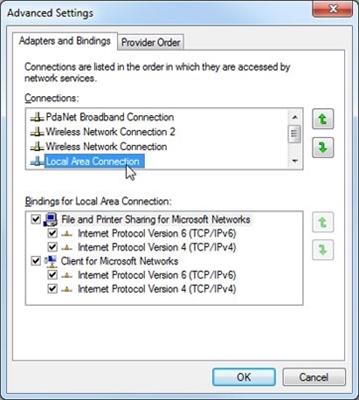Tänapäevaste "nutikate" telerite tulekuga on kasutajatel palju küsimusi mobiilseadmete piltide kuvamise kohta suurel teleriekraanil. Selles artiklis vaatleme mitut viisi, kuidas kuvada pilti iPhone'ist või iPadist telerisse WiFi-võrgu kaudu ilma juhtmeteta.
Nõus, see on mugav, kui saate mõne iPhone'i või iPadi fotot või videot oma teleri suurel ekraanil mõne ekraanipuudutusega kuvada. Lisaks saate saata muusikat telerisse ja kuulata seda teleri kõlarite või teleriga ühendatud kodukino kaudu. Või kuvage teleriekraanil YouTube'i videoid ja juhtige taasesitust oma iPhone'ist.
Saate kahel viisil töötada pildi teisaldamine Apple'i mobiilseadmest telerisse:
- Apple TV on eraldi väike seade, mis ühendatakse teie teleriga. Ja juba iPhone'ist või iPadist Apple TV kaudu saate edastada fotosid, videoid või isegi täielikult edastada kõike, mis mobiilseadme või arvuti ekraanil toimub.
- Kasutage DLNA-ühendust. Selle meetodi peamine eelis on see, et kõike saab teha ilma Apple TV-ta. Vajame ainult telerit ja iPhone'i, mis on ühendatud sama võrguga (sama ruuteriga). Video edastamiseks kasutame tasuta rakendusi.
Vaatleme nüüd mõlemat võimalust lähemalt. Mis puutub Apple TV-sse, siis selles versioonis ei käsitleta kõiki üksikasju, kuna mul pole Apple TV-d ja tõenäoliselt on teil ka :) Kui teil oleks see digiboks, siis oleksite vaevalt selle juurde jõudnud lehele. Võimalik, et otsite tasuta või odavat lahendust, mis Apple TV ostmine täpselt ei kehti.
Apple TV iPhone'i juhtmeta ühendamiseks teleriga
Kui teil on palju Apple'i seadmeid ja peate multimeediumisisu sageli voogedastama iPhone'idest, iPadidest, MAC-idest ja isegi Windowsi arvutitest, soovitan teil osta Apple TV ja nautida vaatamist. Võite sõna otseses mõttes kuvada nutitelefonist või tahvelarvutist suurel teleriekraanil vaid mõne klikiga. Lülitades lihtsalt sisse AirPlay funktsiooni.

Piltide edastamine suurele ekraanile on ainult üks Apple TV omadusi. Samuti on võimalus vaadata suurt hulka erinevaid filme, kuulata raadiot, muusikat, kasutada erinevaid teenuseid ja mänge.
Asi on kindlasti lahe. Ma lihtsalt mõtlesin, et ilmselt on palju parem osta tavaline teler ilma Smart TV-ta ja võtta selle jaoks veel üks digiboks. Ja siis ei tööta kõik praegu turul olevad nutitelerid pehmelt öeldes eriti hästi. Siiani on see pigem turundustööriist kui kasutaja jaoks kasulik funktsioon.
Pean kohe ütlema, et iPadiga töötab kõik täpselt samamoodi. Töömeetod, kontrollisin kõike ise. Nagu ma eespool kirjutasin, vajame nutiteleriga telerit (DLNA tugi). See peab olema ühendatud ruuteriga, millega teie mobiilseade on ühendatud. Seadmed peavad lihtsalt olema samas võrgus.
Järgmisena peate App Store'ist installima oma mobiilseadmesse rakenduse, mille kaudu me saadame telerisse fotosid ja videoid. Samuti saate oma iPhone'is teleris muusikat mängida.
Testisin paljusid äppe ja tasuta rakenduste seas olid kõige tavalisemad "TV Assist" ja "iMediaShare". Kuigi need rakendused ei tööta nii, nagu tahaksime. Palju reklaami ja muid miinuseid. Kui kavatsete pilti sageli sel viisil levitada, soovitan teil kaaluda tasulisi rakendusi. Vähemalt seal reklaami ei tehta. Kui teate head rakendust videote ja fotode edastamiseks DLNA kaudu iOS-i seadmetest, siis kirjutage nimi kommentaaridesse.
Töö TV-abiga
Installige rakendus App Store'i kaudu. Käivitage see. Põhiekraanil peate valima vajaliku vahekaardi. Foto ja muusika - siin on kõik selge. Kui soovite teleris videot kuvada, vajate vahekaarti "Brauser".
Valime lihtsalt foto, video või loo ja programm pakub meile pilti kuvamiseks seadet. Mul on nimekirjas oma Philipsi teler.

Valime oma teleri ja pilt ilmub sellele.

Seal programmis on vahekaart "Paint". Võite midagi nutitelefoni ekraanile kirjutada ja telerisse saata.

Nagu näete, kõik töötab. Programm on hea, kuid reklaamid on igavad. Saate programmi osta ja reklaame pole. Ainus asi, kui proovisite mõnda videot kuvada, ilmus teleris viga, et vormingut ei toetata. Kuid ma arvan, et see on teleri enda probleem. Olen seda programmi testinud Android TV-ga Philipsi teleris.
IMediaShare
Teine enam-vähem normaalne programm. Installige see App Store'ist ja käivitage see.
Põhiekraanil näete vahelehti "Fotod", "Muusika", "Videod", "Kohalik võrk" ja veel mõnda teenust. Valige vajalik vahekaart, fail ja teler, millel soovime pilti kuvada.

Millegipärast ei näinud see programm minu Philipsi telerit võrgus. Kuid teisest küljest nägin LG telerit ja saatsin sellele ilma probleemideta foto DLNA kaudu. Foto saab telefonis ümber pöörata ja see ilmub teleris.

Ainult minu iPhone 6-s oli see programm väga ebastabiilne. Pidevalt krahh, eriti kui proovite avada kausta "Video". Niisiis edastan video TV Assist programmiga, millest ma eespool kirjutasin.
Nagu näete, saate isegi ilma Apple TV-ta oma teleri suurel ekraanil kuvada oma iOS-i seadme fotosid ja videoid. Seda kõike juhtmevabalt ja tasuta. Kui soovite programmi osta, peate siiski raha kulutama.
Kui teil on nutiteler, peaks sellel olema sisseehitatud YouTube'i rakendus. Kuid kui te pole seda leidnud või see ei toimi, saate oma telefoni või tahvelarvutiga teleris YouTube'i videoid vaadata. Saate luua esitusloendeid ja seda kõike hallata.
Seal on kõik väga lihtne. Lisaks tavapärasele YouTube'i rakendusele pole midagi muud vaja. Rakenduses endas klõpsake lihtsalt ühte nuppu (vt allpool olevat ekraanipilti) ja video hakkab teleris mängima. Kui teil on võrgus mitu telerit, valige pärast nupu vajutamist üks, mida vajate.

Saate taasesitust juhtida oma mobiilseadmest.
Selle toimimiseks peab teler toetama DLNA-d (kui on nutiteler, siis on ka selline tugi) ning mõlemad seadmed peavad olema samas kohalikus võrgus.
Kui teil on selle artikli teemal midagi jagada, siis kirjutage kommentaaridesse, ärge kartke :) Võite ka küsimusi jätta. Millele ma kindlasti vastan ja püüan nõu anda.